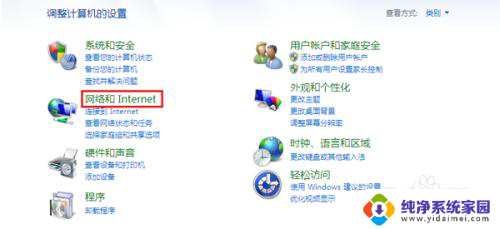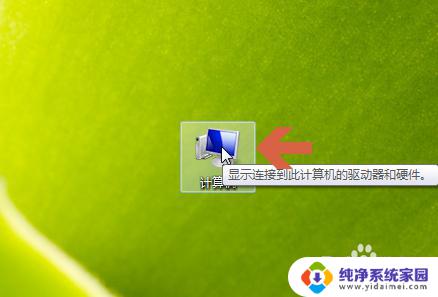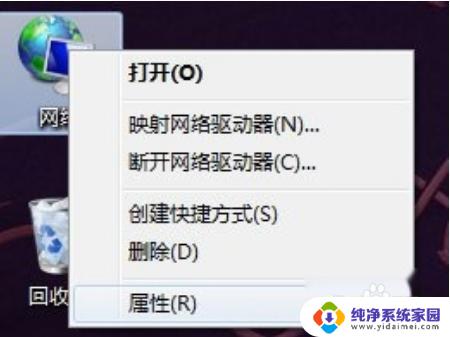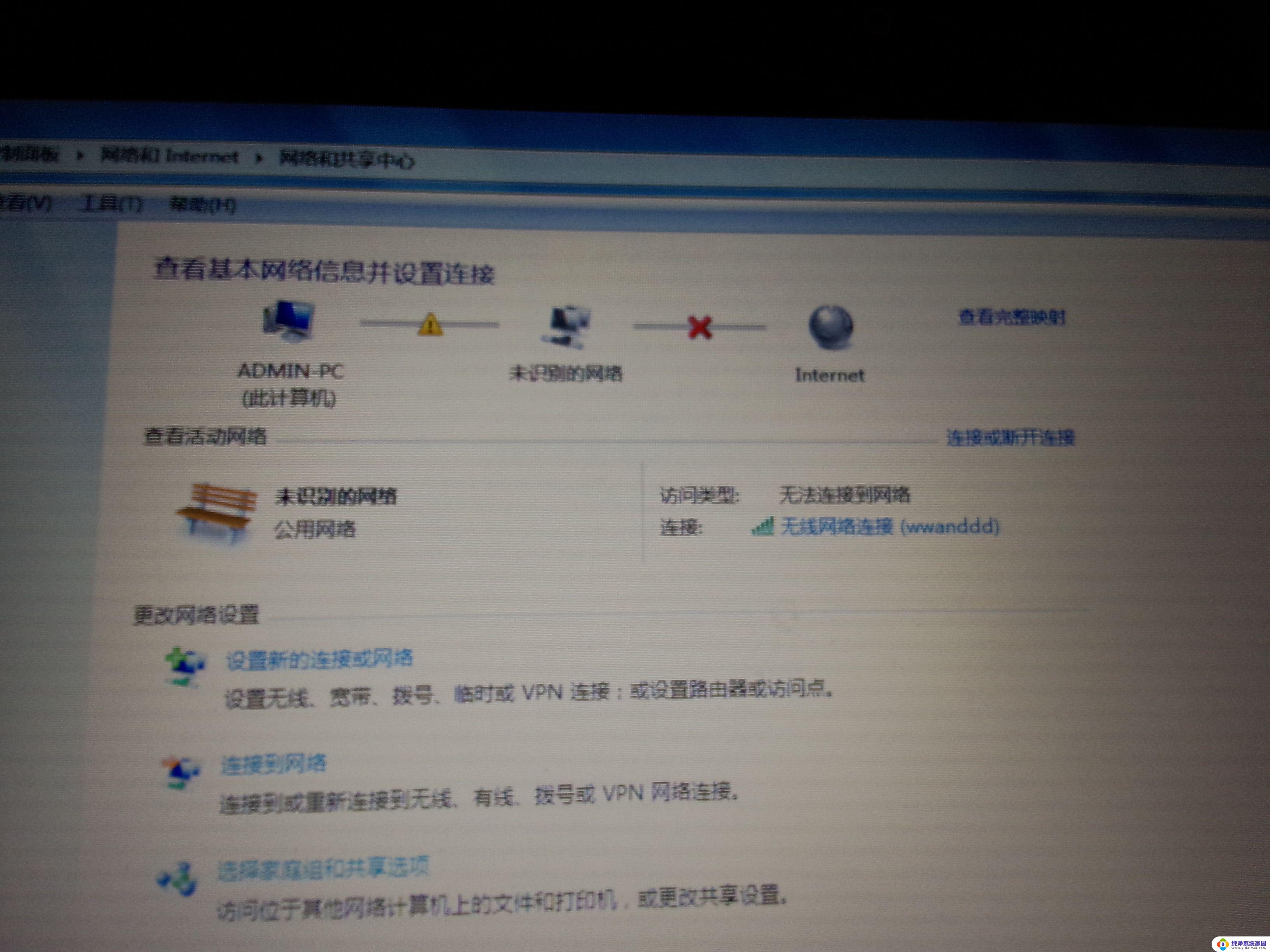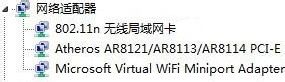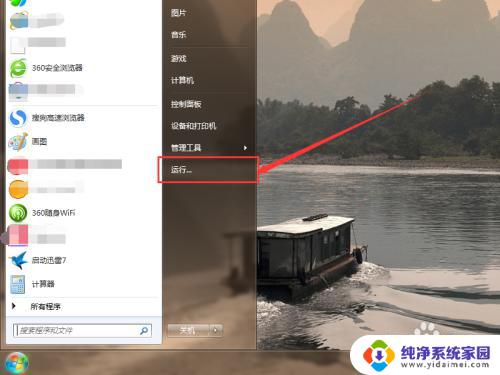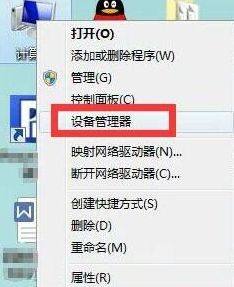window7怎么解除禁用 win7本地连接网络被禁用了怎么解决
在使用Windows 7系统时,有时候可能会遇到本地连接网络被禁用的情况,导致无法正常上网,这种问题可能是由于网络驱动程序错误、网络设置问题或者系统故障等原因造成的。要解决这一问题,可以通过重新启用本地连接、检查网络设置、更新网络驱动程序等方法来解除禁用状态,确保网络连接正常运行。接下来我们将详细介绍如何解除禁用本地连接网络的方法。
具体方法:
1.有的时候网络禁用有很多原因的,有的可能是自己不小心点到的。还有可能是自动禁用的,网络被禁用的标志就在右下角能看到。

2.我们首先在电脑的左下角那里点开始,然后在右侧找到控制面板,我们点击这个控制面板进来,这个很好找到的。
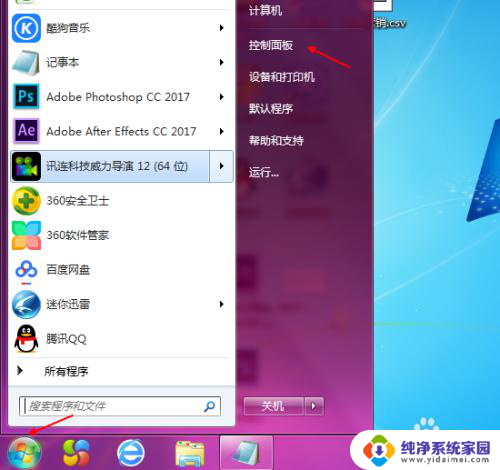
3.然后在控制面板里面选择网络和Internet,直接点击进来就可以。在网络和Internet里选择网络和共享中心。
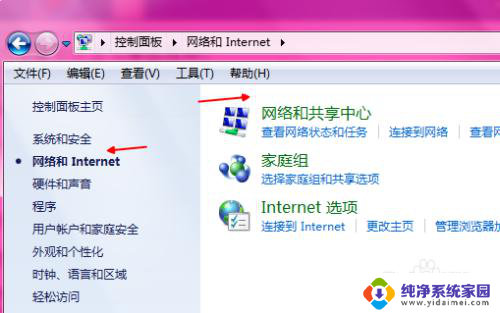
4.我们可以看到基本网络信息没有连接,直接还打了差,这个时候就选择更改适配器设置,如图所示、
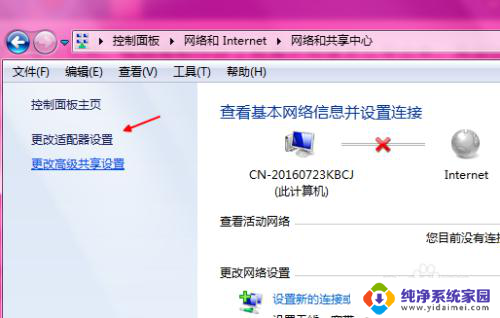
5.在里面我们完全可以看到无线网络连接已经是被禁用的,现在我们来点击右键。在右键里面可以点击启动就可以恢复网络。
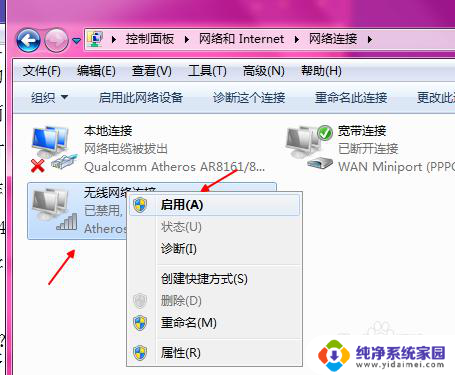
6.恢复网络的方式还有一种就是在计算机右键上的图标,然后再菜单里面选择属性按钮,不管什么系统的电脑都是这样设置。
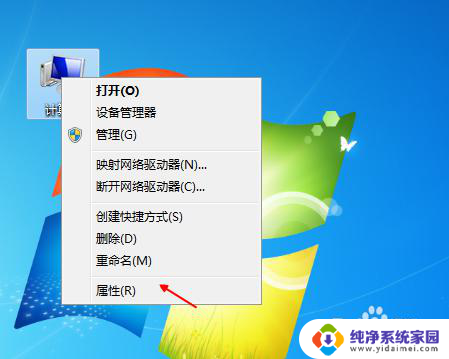
7.这个有好几个选项,我们选择设备管理器.在设备管理器我们找到网络适配器,选择网卡点击右键在菜单栏中点击启动就可以。
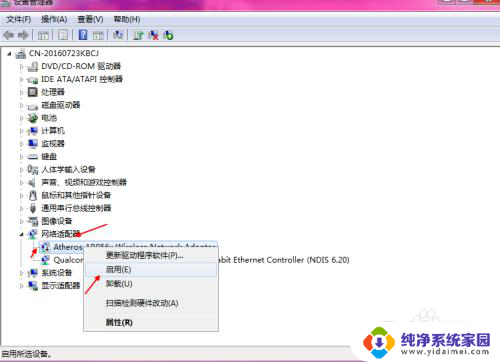
以上就是如何解除禁用Windows 7的全部内容,如果您遇到了这种情况,您可以根据以上小编的方法来解决,希望这些方法能够帮助到大家。